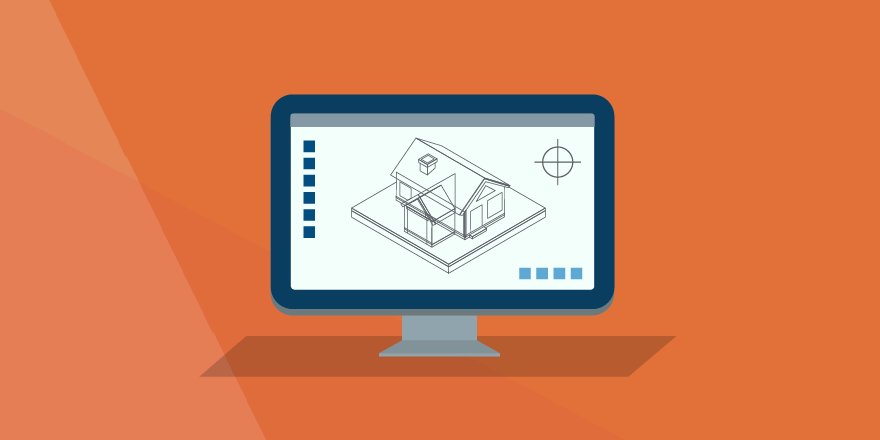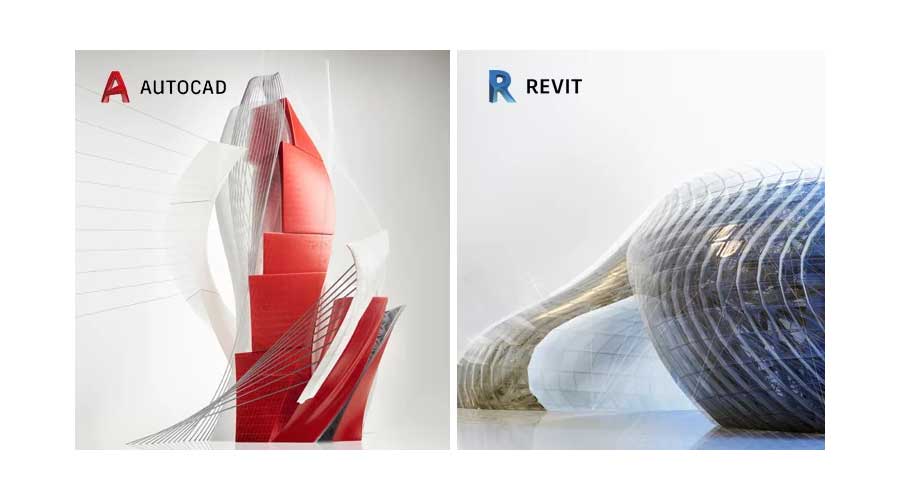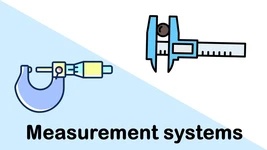آموزش نصب اتوکد الکتریکال به عنوان گام مهم و اولیه در یادگیری این نرم افزار و کار با آن شناخته میشود. همانطور که میدانید هر نرم افزاری، بستر مخصوص به خودش را نیاز دارد. منظور از این بستر، مشخصات نرم افزاری و سخت افزاری مورد نیاز برای نصب و اجرای برنامه است. بهعلاوه اینکه تنظیمات و مسیر خاصی برای نصب نرم افزار اتوکد وجود دارد. این موارد در آموزش نصب Autocad Electrical مطرح میشود که در این مطلب بدان پرداختهایم. برای کسب اطلاعات بیشتر در این رابطه تا پایان این نوشته از دسته آموزش اتوکد با ما همراه باشید.
کمی درباره اتوکد الکتریکال
اتوکد الکتریکال، نرم افزار تخصصی اتوکد برای طراحی و نقشهکشی در حوزهی برق است. در حقیقت شرکت اتودسک (خالق نرم افزار اتوکد) ورژنهای مختلفی از این برنامه را برای شاخههای تخصصی گوناگون ایجاد کرده است. اتوکد الکتریکال، با دربرداشتن ابزارها و امکانات کامل، برای ترسیم تابلو برق و پلنهای الکتریکی استفاده میشود.
اتوکد الکتریکال کمک میکند تا نقشههای برق را بهراحتی ترسیم و مدیریت کنیم. این کار بدون استفاده از نرم افزار و تنها با بهکارگیری قلم و کاغذ، چندان ساده به نظر نمیرسد. به همین دلیل، آموزش و یادگیری اتوکد الکتریکال برای افراد این حوزه، الزامی خواهد بود.
یکی از مهمترین موضوعاتی که برای آموزش اتوکد مطرح میشود، آموزش شیوهی نصب این برنامه است. با توجه به این که در این نرم افزار، استانداردها، ابزارها و کتابخانههای مختلف و فراوانی وجود دارد، میبایست تکنیک و فرآیند نصب آن را بهخوبی یاد داشته باشید. در این مطلب، این گام بسیار مهم (یعنی نصب اتوکد الکتریکال) را بهشما آموزش خواهیم داد.
پیش نیازهای لازم برای آموزش نصب اتوکد الکتریکال
مانند هر نرم افزار دیگری، ضروری است تا پیش از اقدام به تهیه و نصب آن، از پیش نیازهای سخت افزاری الزامی برای نصب اتوکد الکتریکال آشنا شویم. در نظر داشته باشید که ورژنهای مختلف اتوکد الکتریکال، سخت افزارهای متفاوتی را میطلبند. شما میتوانید این سخت افزار را متناسب با ورژن برنامه و از طریق سایت اتودسک (Autodesk) برآورد کنید.
به عنوان نمونه، در فهرست زیر، سخت افزار مورد نیاز برای نصب اتوکد الکتریکال ورژن ۲۰۱۸ نشان داده شده است.
- ویندوز ۱۰ نسخهی ۶۴ بیتی، ویندوز ۸.۱ نسخهی ۳۲ یا ۶۴ بیتی، ویندوز ۷ نسخهی ۳۲ یا ۶۴ بیتی
- پردازنده حداقل ۱ گیگا هرتز
- رم ۳ گیگ برای سیستم ۳۲ بیتی و ۸ گیگ برای سیستم ۶۴ بیتی
- مانیتور و کارت گرافیک برای ابعاد ۱۰۸۰* ۱۹۲۰
- هارد با ظرفیت ۱۲ گیگ
- ویندوز اکسپلورر ۱۱ به بالا به همراه نت فریمورک ۴.۶
- نکته: در برخی موارد، مانند حافظهی رم شما میتوانید با رم پایینتر نیز برنامه را نصب و اجرا کنید. با این حال اعداد ارائه شده در فهرست بالا، ارقام پیشنهادی برای یک تجربهی کاربری نرمال از اتوکد الکتریکال است.
- نکته ۲: در برخی از کاربردهای خاص، شما به فضای بیشتری برای کار نیاز دارید. بهعنوان مثال زمانی که نقشههای پیچیدهتر و پر جزئیات را کار میکنید، فایلهای شما حجیم شده و به هارد بیشتری نیاز خواهید داشت.
پیشنهاد مطالعه: آموزش طراحی نما در اتوکد سه بعدی + معرفی چند نمونه طراحی زنده دنیا با اتوکد
نصب اتوکد الکتریکال
زمانی که سیستم با مشخصات مورد نیاز را تهیه کردید، نوبت به نصب نرم افزار میرسد. شما میتوانید اتوکد را از طریق وب سایت autodesk.com تهیه کنید. در این سایت، نسخهی اصلی این برنامه به فروش میرسد. همچنین این امکان وجود دارد تا آن را از دیسکهای نوری و فایلهای کرک شده از دیگر وب سایتها و فروشگاهها تهیه کنید.
- نکته: بهدلیل امکانات امنیتی بیشتر، همواره توصیه میکنیم تا از نسخههای اصلی برنامه استفاده کنید. با این حال اگر ناچار به تهیهی نسخهی غیر اورجینال شدید، میبایست فایل را از وب سایتهای معتبر تهیه کنید.
در ادامهی مطلب، گامهای مختلفی که در ویزارد نصب دیده میشود را بررسی خواهیم کرد.
۱. در صورتی که از نسخههای کرک شده استفاده میکنید، ابتدا آنتی ویروس سیستم را غیر فعال و دسترسی خود به اینترنت را ببندید.
۲. فایل نصبی (که میتوانید خریده یا دانلود کرده باشید) را از حالت فشرده خارج کنید. پروسهی باز کردن نرم افزار از حالت فشرده، بسته به نوع شرکت ارائه دهندهی برنامه، متفاوت خواهد بود.
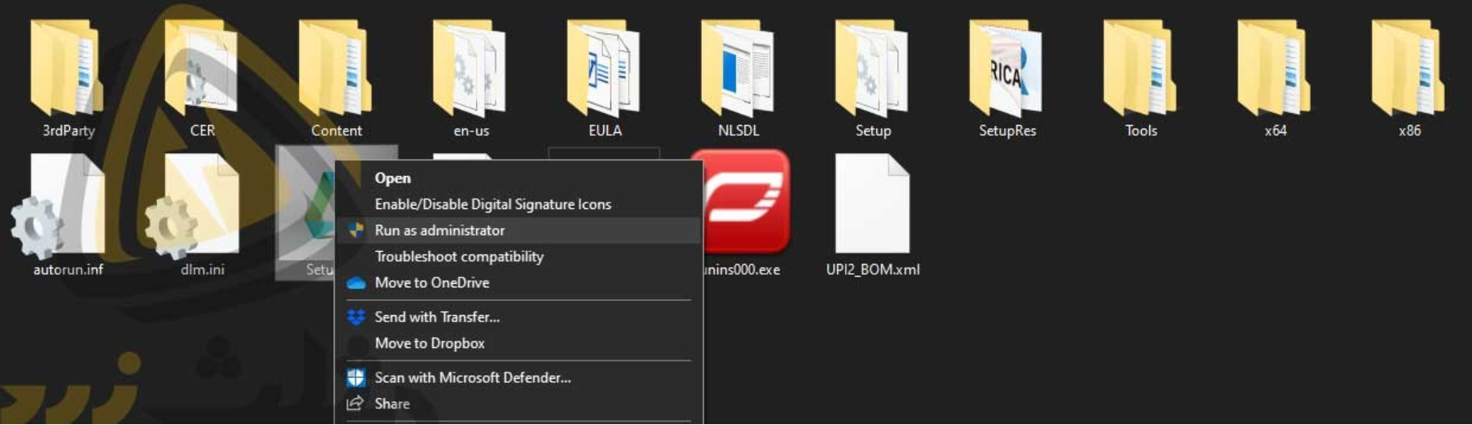
* نکته: بعد از اتمام فرآیند نصب، میتوانید این فایل را حذف کنید تا حافظهی زیادی از سیستم شما اشغال نشود.
۳. فایل با پسوند iso را باز کنید. برای این کار میتوانید روی فایل راست کلیک کرده و گزینهی mount را انتخاب نمایید.
۴. روی فایل setup.exe کلیک کرده و اجازه دهید تا فرآیند نصب تکمیل شود. برای اجرای این فایل، میبایست روی گزینه راست کلیک کرده و از منوی باز شده، Run as Administrator را انتخاب کنید.
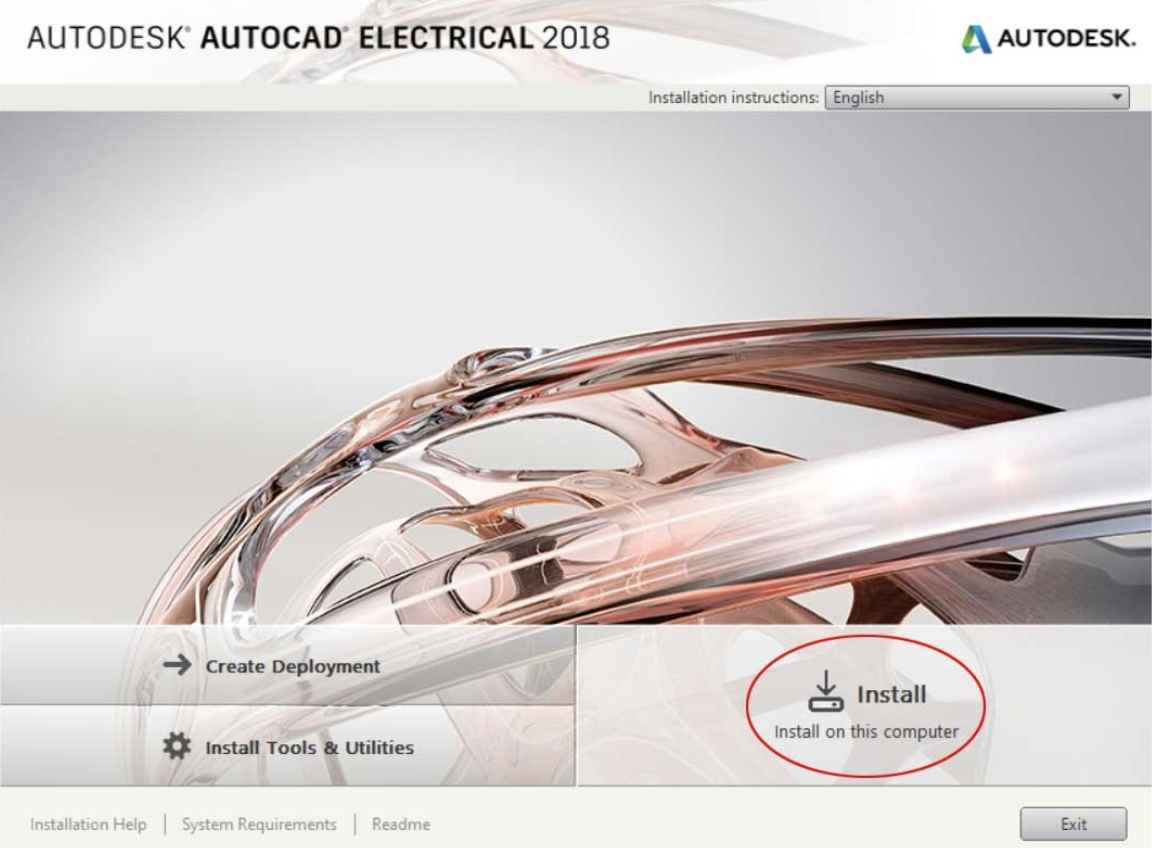 ۵. روی دکمهی install کلیک کنید. اکنون ویزارد نصب برنامه آغاز میشود. در این مراحل، میتوانید تنظیمات مختلفی را برای دانلود کتابخانه اتوکد الکتریکال و استانداردهای دیگر، انجام دهید. در ادامه، با این مراحل بهطور دقیقتر آشنا خواهید شد.
۵. روی دکمهی install کلیک کنید. اکنون ویزارد نصب برنامه آغاز میشود. در این مراحل، میتوانید تنظیمات مختلفی را برای دانلود کتابخانه اتوکد الکتریکال و استانداردهای دیگر، انجام دهید. در ادامه، با این مراحل بهطور دقیقتر آشنا خواهید شد.
۶. در گام اول، شما باید قوانین مربوط به شرکت اتودسک را بپذیرید. تیک گزینهی I accept را فعال کرده و سپس روی گزینهی next کلیک کنید.
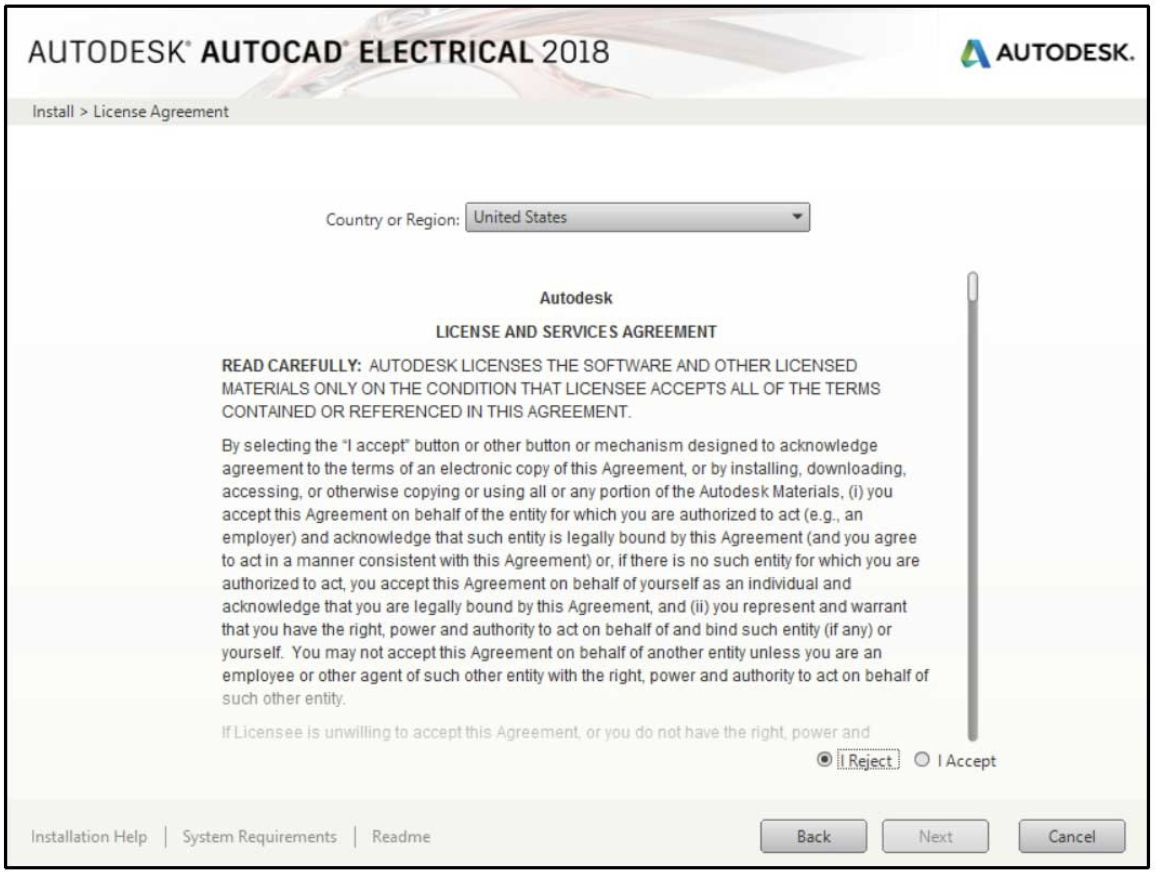
۷- در مرحلهی بعدی، توضیحاتی در خصوص استفاده از برنامهی اتوکد الکتریکال ارائه میشود. توضیحات را بخوانید و سپس اطلاعات و استاندارد مورد نیاز خود را انتخاب کنید. شما میتوانید لیست شرکتهای سازنده را مشاهده کرده و سپس شکل ظاهری و تجهیزات دلخواه را انتخاب کنید.
برای این کار روی فلش کناری در عبارت Designers and engineers کلیک کنید. با کلیک روی این گزینه، شما به لیست اطلاعات و استانداردهای مورد نیاز دسترسی خواهید داشت. کافی است تا گزینهی مربوط به تجهیزات هر شرکتی که میخواهید را فعال کنید.

* نکته: گزینهی select All برای انتخاب تمام موارد لیست و گزینهی Unselect All برای خارج سازی تمام گزینهها از حالت انتخاب شده، بهکار میرود.
۸. به غیر از استانداردهای ترسیم، شما میتوانید کتابخانه اتوکد الکتریکال برای سمبلها و نمادها را نیز انتخاب کنید. کافی است تا پنجره را کمی به پایین اسکرول کنید تا تنظیمات مربوط به این قسمت دیده شود (بخش با عنوان Select Symbol Libraries تعیین شده است). توصیه میکنیم از گزینهی IEC با شمارهی ۶۰۶۱۷ استفاده کنید.
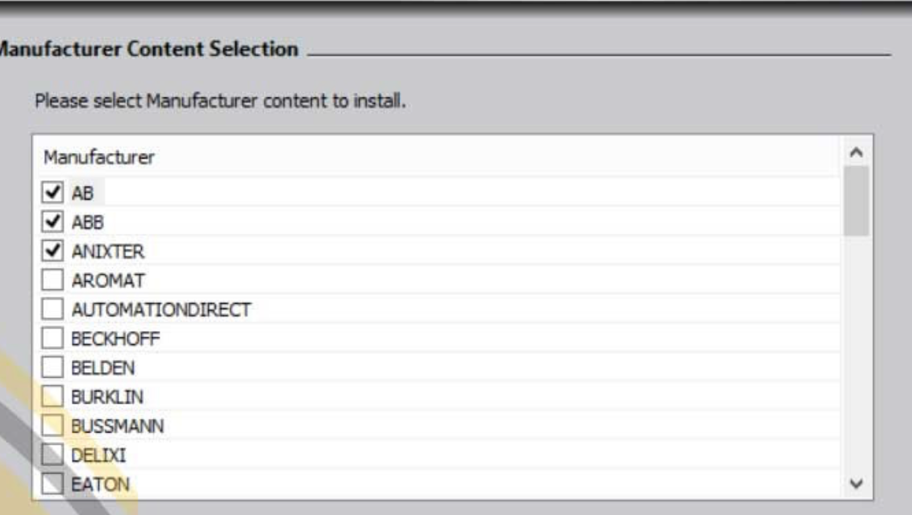
۹. در بخش پایینتر همین پنجره، قسمتی برای گزینههای نصب معمولی و اختصاصی قرار دارد. توصیه میکنیم که تنظیمات بخش Installation Type را به حالت پیشفرض باقی بگذارید.
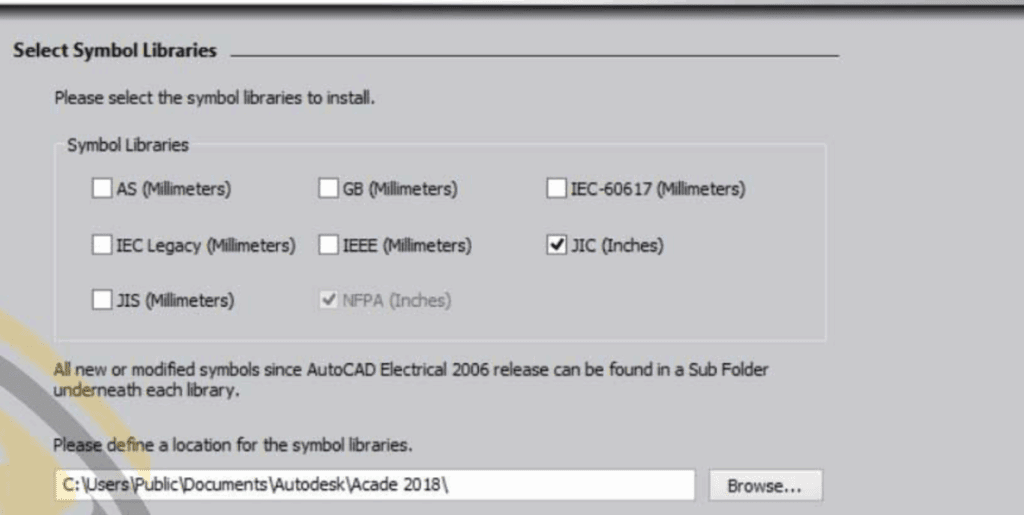
۱۰. بعد از انجام تنظیمات، روی گزینهی click to close and return to product list کلیک کنید.
۱۱. اکنون دکمهی install فعالی میشود. روی آن کلیک کنید تا پروسهی نصب آغاز شود.
* نکته: زمان نصب برنامهی اتوکد الکتریکال بسته به نوع سیستم و مشخصات سخت افزاری شما متفاوت خواهد بود.
پیشنهاد مطالعه: آموزش اتوکد مهندسی شیمی – جادوی AutoCAD در کاربردهای شیمی
تبدیل اتوکد به اتوکد الکتریکال
ممکن است شما از قبل برنامهی اتوکد را نصب کرده باشید. در این صورت اگر بخواهید آن را به اتوکد الکتریکال تبدیل کنید، کافی است تا استاندارد IEC را به آن اضافه کنید. همچنین راه حل این مسأله در برخی مواقع با نصب اتوکد الکتریکال و مشکل در عدم نمایش سمبلها و نمادهای الکتریکی، قابل استفاده خواهد بود. در ادامه، مراحل کار را نشان دادهایم.
- فایل دانلود نرم افزار اتوکد الکتریکال را تهیه کنید.
- فایل خام را از حالت فشرده خارج کنید.
- وارد کنترل پنل ویندوز شده و سپس گزینهی Programs and Futures را انتخاب کنید.
- در بین لیست برنامهها، گزینهی Autocad Electrical را بیابید. روی آن کلیک نمایید.
- از بخش بالای پنجره، گزینهی Uninstall/change را بزنید.
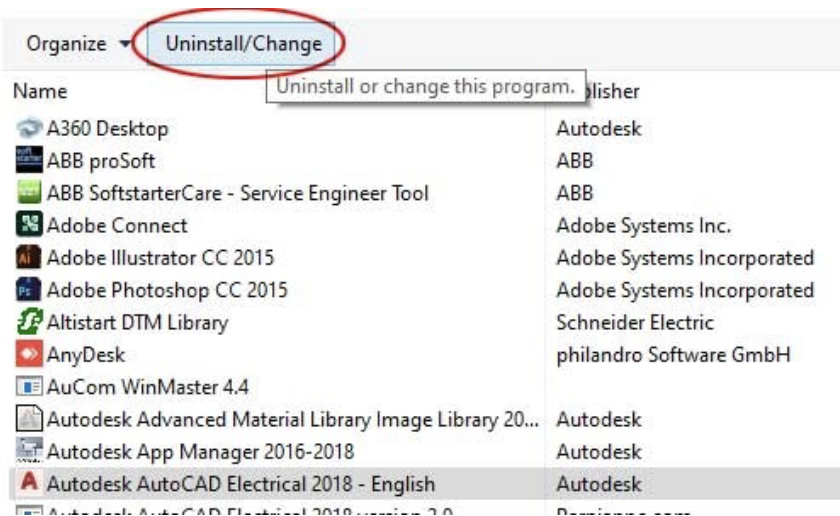
- در پنجرهی باز شده، گزینهی Add or Remove Features را انتخاب کنید.
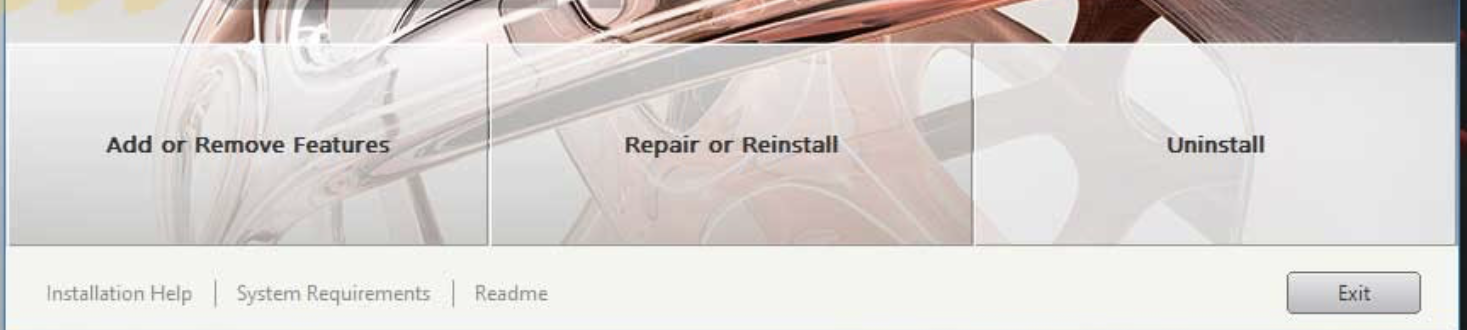
- در این مرحله، به پنجرهی اطلاعات شرکتهای سازنده دسترسی خواهید داشت. اسم برند مورد نظر را تیک زده و سپس روی گزینهی next کلیک کنید.
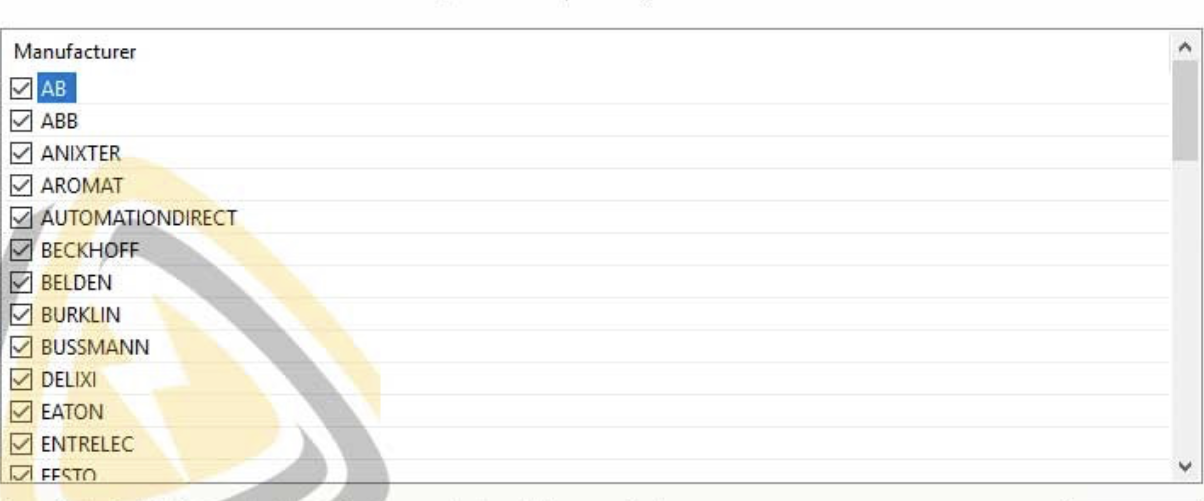
- در این مرحله، به کتابخانهی سمبلهای الکتریکی دسترسی دارید. تیک استانداردهای دلخواه و مورد نیاز را زده و سپس روی دکمهی next بزنید تا به مرحلهی بعدی هدایت شوید.
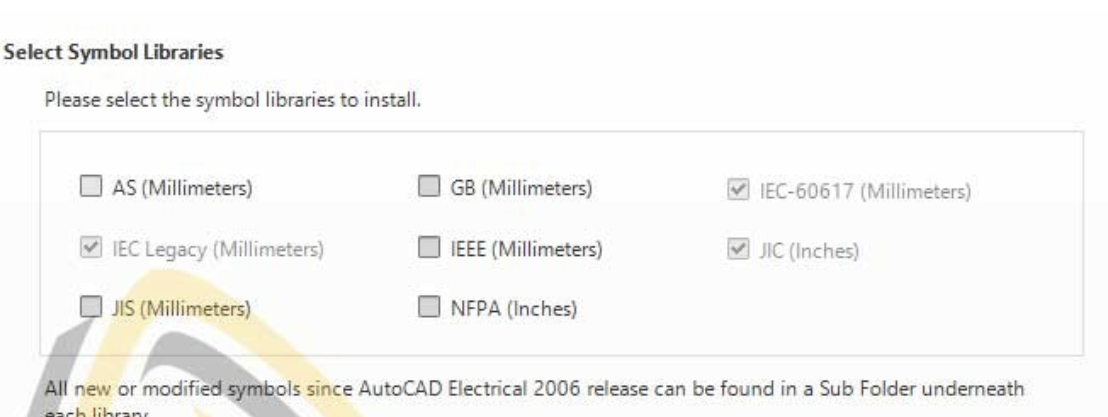
- در این مرحله، شما میتوانید برخی از نرم افزارهای جانبی اتوکد الکتریکال را مدیریت کرده و ویرایشهای مد نظر خود را اعمال کنید.
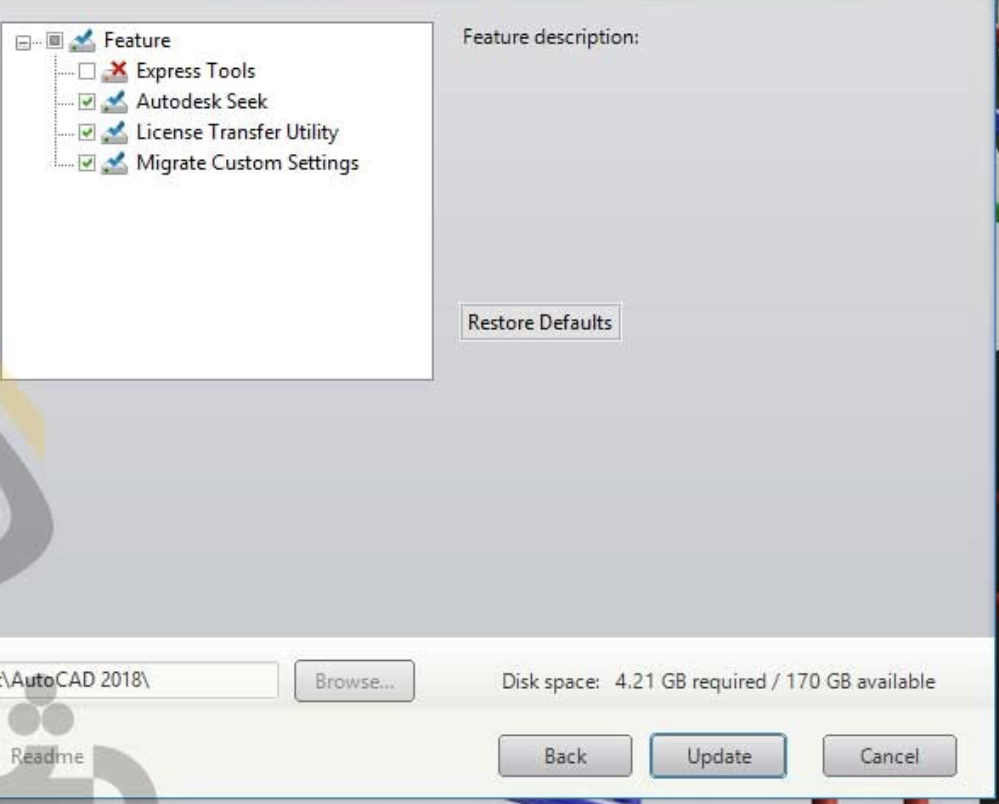
- در نهایت روی گزینهی update کلیک کنید.
- سیستم را یکبار restart کنید.
جمعبندی
در این مطلب به نحوه نصب اتوکد الکتریکال پرداختیم. ابتدا مختصری در رابطه با نرم افزار اتوکد الکتریکال صحبت کرده و سپس پیش نیازهای نرم افزاری (سیستم عامل) و سخت افزاری ضروری برای نصب این برنامه را نشان دادیم. مشخصات سخت افزاری ارائه شده در این مطلب، حداقل میزان ضروری و پیشنهادی است. هرچقدر سیستم قویتر باشد، در روند نصب و راهاندازی و البته کار با اتوکد، سرعت و عملکرد بهتری را تجربه خواهید کرد.
نرم افزار اتوکد الکتریکال، یکی از ورژنهای اتوکد است که بهطور ویژه و مخصوص برای کاربری نقشهکشی الکتریکی و برق طراحی شده است. در این نرم افزار، امکانات کاملی برای نمادهای برق و تکنیکهای نقشهکشی در این حوزه، قرار داده شده است. افرادی که در این زمینه فعالیت دارند، میتوانند با نصب اتوکد الکتریکال و یادگیری کار با آن، بهطور مؤثرتر و بهتری حرفهی خود را مدیریت کنند.
در این مطلب به منظور آموزش نصب اتوکد الکتریکال، گام به گام مراحل نصب را توضیح دادیم. همچنین برای درک بهتر، از آموزش نصب تصویری اتوکد الکتریکال استفاده کردیم. شما میتوانید برای انجام هر مرحله، تصویر مربوطه را مشاهده کرده و تنظیمات هر مرحله را مطابق با آن انجام دهید. همچنین در پایان مطلب، دستورالعمل مربوط به رفع مشکلات نصبی کتابخانهها و سمبلهای اتوکد را توضیح دادیم.
بعد از نصب و فعالسازی برنامه، نوبت به استفاده از آن میرسد. اگر با این برنامه آشنایی ندارید و میخواهید کار با آن را یاد بگیرید؛ میبایست یادگیری را از طریق منابع مختلف آموزش اتوکد الکتریکال مانند دورههای آموزشی، کتابها و همچنین جزوه اتوکد الکتریکال دنبال کنید. با تمرین و تکرار و انجام پروژههای عملی متعدد، نهایتاً مهارت لازم را کسب خواهید کرد.
پیشنهاد مطالعه: اتوکد لوله کشی – بررسی کاربردها و قابلیتها
یادگیری اتوکد در مکتب خونه
یکی از بهترین منابع آموزشی برای اتوکد، دورههای آموزش اتوکد مکتب خونه است. در این دورهها که مباحث سطح مقدماتی تا پیشرفتهی اتوکد الکتریکال پوشش داده شده است؛ کار با این برنامه را به زبان ساده و بهصورت حرفهای میآموزید. دورههای مکتب خونه به شما کمک میکند تا با منعطفترین برنامهی زمانی ممکن یادگیری اتوکد را آغاز کنید.